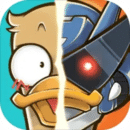安卓系统未安装应用程序,安卓系统“未安装应用程序”问题解析与解决攻略
时间:2025-02-25 来源:网络 人气:
亲爱的手机控们,你们有没有遇到过这种情况:明明手机里还有大把的存储空间,可就是安装不了新APP?是不是觉得自己的手机突然变成了“砖头”?别急,今天就来给你揭秘安卓系统未安装应用程序的神秘面纱,让你轻松解决这个烦恼!
一、问题来了,怎么破?
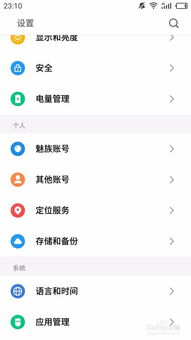
1. 检查是否勾选了“未知来源”

你知道吗?安卓系统默认是不允许安装非官方应用商店提供的APP的。所以,如果你下载了一个非官方的APK文件,却提示“未安装应用程序”,那可能是因为你没有勾选“未知来源”这个选项。
解决方法:进入手机设置,找到“安全”或“隐私”选项,然后勾选“允许安装未知来源的应用程序”。
2. 清理手机存储空间

有时候,手机存储空间不足也会导致无法安装应用程序。这时候,你需要清理一下手机存储空间,释放出一些空间来。
解决方法:进入手机设置,找到“存储”或“存储空间”选项,然后查看手机存储空间的使用情况。如果空间不足,可以尝试删除一些不必要的文件或应用。
3. 卸载相同版本的程序
如果你手机上已经安装了相同版本的某个应用程序,那么你需要先卸载掉它,才能安装新的版本。
解决方法:进入手机设置,找到“应用管理”或“应用程序”选项,然后找到需要卸载的应用程序,点击“卸载”。
二、深度解析:为什么会出现“未安装应用程序”
1. 系统bug
有时候,安卓系统会出现一些bug,导致无法正常安装应用程序。这种情况下,你可以尝试重启手机,或者更新系统到最新版本。
2. 文件损坏
如果你下载的APK文件损坏了,那么也会导致无法安装应用程序。这时候,你需要重新下载APK文件。
3. 硬件限制
有些应用程序对硬件有特定的要求,如果你的手机硬件不符合要求,那么也无法安装这些应用程序。
三、终极解决方案:刷机
如果你尝试了以上方法仍然无法解决问题,那么可以考虑刷机。刷机可以恢复手机到出厂设置,清除系统bug,解决无法安装应用程序的问题。
四、小贴士:如何避免“未安装应用程序”
1. 下载应用程序时,尽量选择官方应用商店提供的应用。
2. 定期清理手机存储空间,避免空间不足。
3. 更新手机系统到最新版本,修复系统bug。
4. 安装应用程序时,注意查看硬件要求,确保手机硬件符合要求。
亲爱的手机控们,现在你掌握了这么多解决安卓系统未安装应用程序的方法,是不是觉得自己的手机又焕发了生机呢?赶紧试试吧,让你的手机重新焕发光彩!
相关推荐
教程资讯
系统教程排行